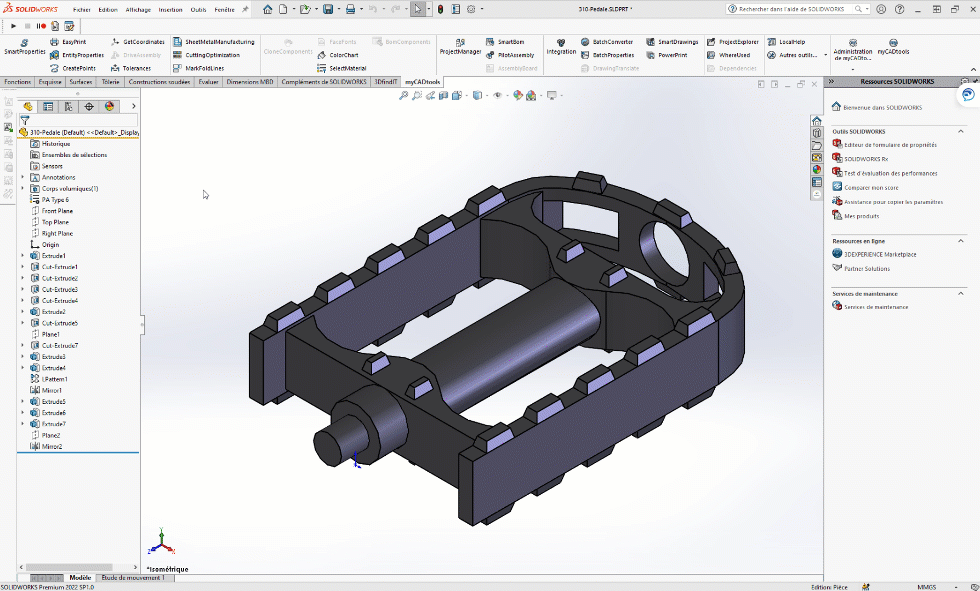Comment dupliquer un 3D avec sa mise en plan en un clic avec SmartProperties ?
Grâce à l’outil SmartProperties de la suite myCADtools vous allez pouvoir créer simplement, à partir d’un modèle existant, un nouveau modèle avec sa mise en plan associée.
En effet, à partir de la modification de valeurs de propriétés, SmartProperties va calculer un nouveau nom et va proposer à l’utilisateur de générer un nouveau document 3D en gérant la duplication de sa ou ses mises en plan associées.
Le lien de référence de la nouvelle mise en plan sera alors modifié automatiquement vers le nouveau modèle 3D.
Dans l’exemple ci-dessous, nous utilisons le masque de saisie par défaut de SmartProperties, présent lors de l’installation de myCADtools. De plus notre fichier comporte une mise en plan associée.
Tout d’abord notre modèle 3D a été nommé automatiquement avec SmartProperties.
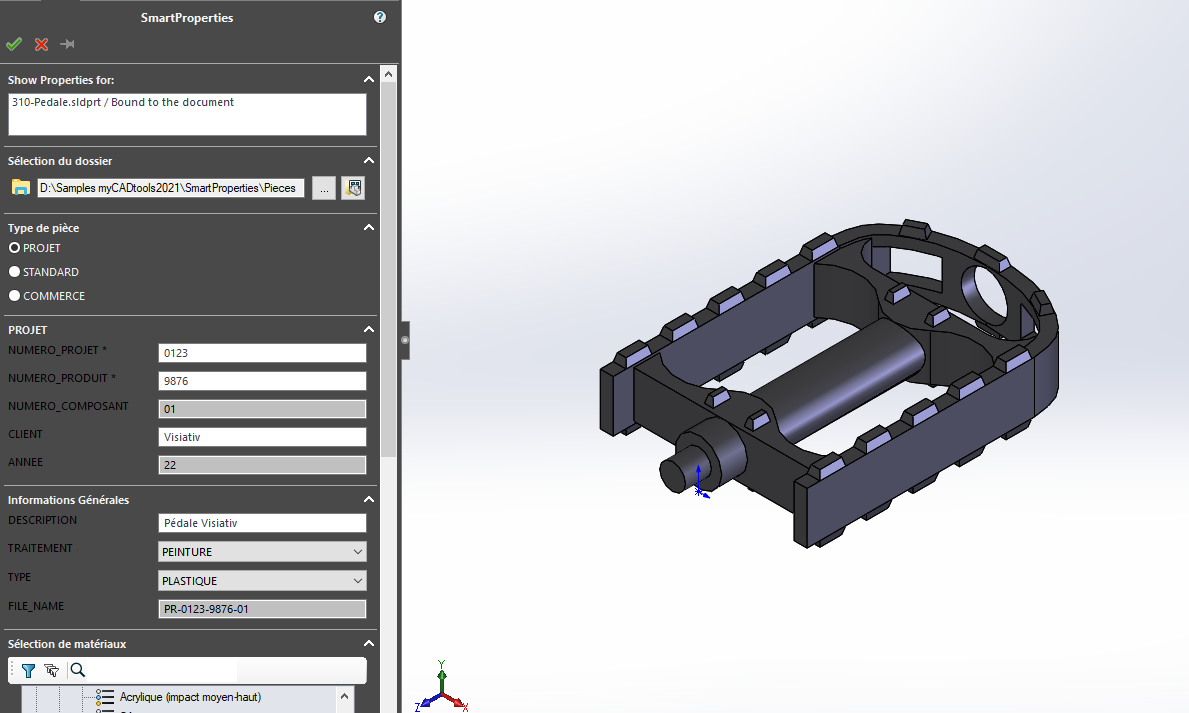
Dans notre paramétrage SmartProperties, la propriété FILE_NAME nous sert de référence pour le nommage des fichiers.
C’est-à-dire que lorsque cette propriété sera modifiée un nouveau nom sera calculé et une duplication du fichier interviendra.
Pour cela, il faut aller dans les paramètres de SmartProperties puis « Paramètres\Renommer automatiquement le document ». Il faut ensuite cocher l’option « Renommer automatiquement le document avec une valeur de propriété » et indiquer le nom de la propriété.
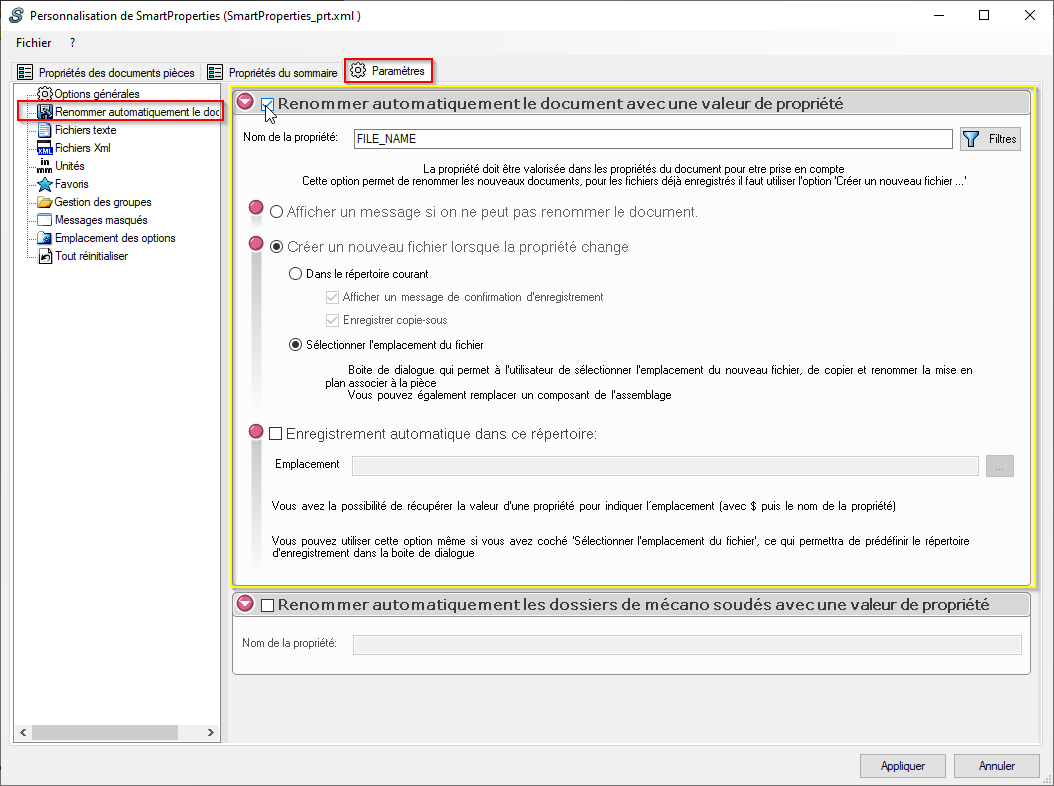
Si on relance SmartProperties, il récupère les valeurs des propriétés qui ont été appliquées lors de la création du fichier.
Dans ce cas, nous allons modifier le compteur en ajoutant un bouton « Indicer » ce qui va nous permettre de changer sa valeur.
Ce même numéro de compteur est utilisé dans la création de la valeur de notre propriété « FILE_NAME ». L’outil va alors détecter le changement de valeur de la propriété « FILE_NAME » et va nous ouvrir la boite de dialogue de duplication.
Dans cette boite de dialogue, il suffit de cocher l’option « Copier la mise en plan associée » afin de dupliquer le 2D :
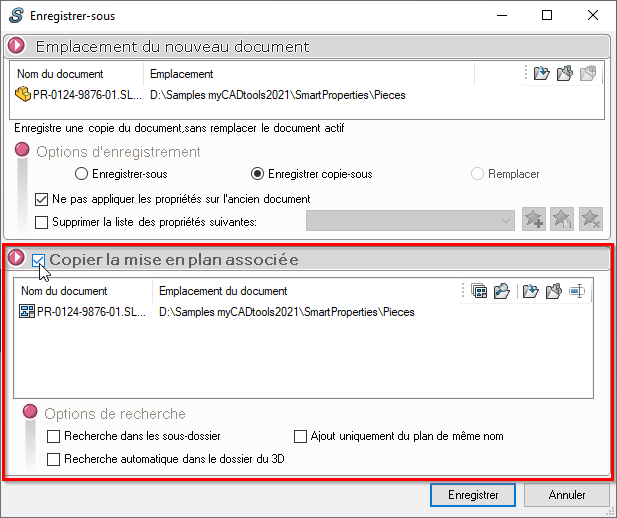
Manipulation complète :